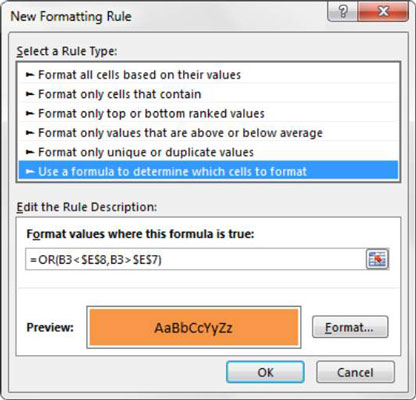Þegar þú framkvæmir gagnagreiningu gerirðu venjulega ráð fyrir að gildin þín safnist í kringum einhvern miðlægan gagnapunkt (miðgildi). En stundum falla nokkur gildi of langt frá miðpunktinum. Þessi gildi eru kölluð outliers (þau liggja utan væntanlegs marks). Útilokar geta skekkt tölfræðilegar greiningar þínar og leitt þig til rangra eða villandi ályktana um gögnin þín.
Þú getur notað nokkrar einfaldar formúlur og skilyrt snið til að auðkenna frávikin í gögnunum þínum.
Fyrsta skrefið í að bera kennsl á útlínur er að ákvarða tölfræðilega miðju sviðsins. Til að gera þessa greiningu, byrjarðu á því að finna 1. og 3. kvartil. A fjórðungshluti er tölfræðilegur skiptingu gagnasafns í fjóra jafnstóra hópa, þar sem hver hópur að gera upp 25 prósent af gögnum. Efstu 25 prósent safnsins eru talin vera 1. fjórðungur, en neðstu 25 prósentin eru talin 4. fjórðungur.
Í Excel geturðu auðveldlega fengið fjórðungsgildi með því að nota QUARTILE fallið. Þessi aðgerð krefst tveggja röka: gagnasviðs og fjórðungsnúmerið sem þú vilt.
Í dæminu sem sýnt er eru gildin í hólfum E3 og E4 1. og 3. fjórðungur fyrir gögnin á bilinu B3:B20.

Með því að taka þessa tvo fjórðungspunkta geturðu reiknað út tölfræðileg 50 prósent af gagnasettinu með því að draga 3. fjórðunginn frá fyrsta fjórðungi. Þessi tölfræðilega 50 prósent kallast interquartile range (IQR). Mynd 9-18 sýnir IQR í reit E5.
Nú er spurningin, hversu langt frá miðjum 50 prósentunum getur verðmæti setið og samt talist „sanngjarnt“ gildi? Tölfræðifræðingar eru almennt sammála um að hægt sé að nota IQR*1.5 til að koma á eðlilegri efri og neðri girðingu:
Neðri girðing er jöfn 1. kvartíli – IQR*1,5.
Efri girðingin er jöfn 3. fjórðungi + IQR*1,5.
Eins og þú sérð reikna frumur E7 og E8 út endanlegar efri og neðri girðingar. Sérhvert gildi sem er stærra en efri girðingin eða minna en neðri girðingin telst frávik.
Á þessum tímapunkti er skilyrt sniðsreglan auðvelt í framkvæmd.
Til að búa til þessa grunnsniðsreglu skaltu fylgja þessum skrefum:
Veldu gagnafrumur á marksviðinu þínu (reitur B3:B20 í þessu dæmi), smelltu á Home flipann á Excel borði og veldu síðan Skilyrt snið→ Ný regla.
Þetta opnar nýja sniðreglu gluggann.
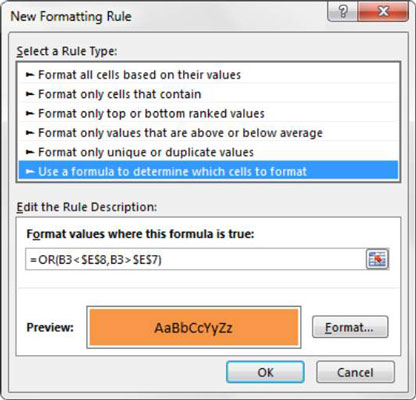
Í listanum efst í valmyndinni, smelltu á Notaðu formúlu til að ákvarða hvaða frumur á að forsníða valmöguleikann.
Þetta val metur gildi út frá formúlu sem þú tilgreinir. Ef tiltekið gildi er metið sem TRUE, er skilyrt sniðið beitt á þann reit.
Í formúluinnsláttarreitinn skaltu slá inn formúluna sem sýnd er hér.
Athugaðu að þú notar OR-aðgerðina til að bera saman gildið í markreitnum þínum (B3) við bæði efri og neðri girðinguna sem finnast í reitunum $E$7 og $E$8, í sömu röð. Ef markreiturinn er stærri en efri girðingin eða minni en neðri girðingin, er hún talin útlæg og verður því metin á TRUE, sem kallar á skilyrt snið.
=EÐA(B3<$e$8,b3>$E$7)
Athugaðu að í formúlunni útilokar þú alger viðmiðunardollartákn ($) fyrir markreitinn (B3). Ef þú smellir á reit B3 í stað þess að slá inn frumutilvísunina gerir Excel sjálfkrafa frumutilvísun þína algjöra. Það er mikilvægt að þú hafir ekki alger viðmiðunardollartákn í markreitnum þínum vegna þess að þú þarft Excel til að beita þessari sniðreglu byggt á eigin gildi hvers reits.
Smelltu á Format hnappinn.
Þetta opnar Format Cells valmyndina, þar sem þú hefur fullt sett af valkostum til að forsníða leturgerð, ramma og fyllingu fyrir markreitinn þinn. Eftir að þú hefur lokið við að velja sniðmöguleika þína skaltu smella á OK hnappinn til að staðfesta breytingarnar þínar og fara aftur í New Formatting Rule valmyndina.
Til baka í New Formatting Rule valmynd, smelltu á OK hnappinn til að staðfesta sniðregluna þína.
Ef þú þarft að breyta skilyrtu sniðsreglunni þinni skaltu einfaldlega setja bendilinn þinn í einhverja gagnahólfina innan sniðins sviðs þíns og fara síðan á Home flipann og velja Skilyrt snið → Stjórna reglum. Þetta opnar svargluggann Stjórnandi skilyrt sniðreglur. Smelltu á regluna sem þú vilt breyta og smelltu síðan á Breyta reglu hnappinn.